Как открыть папку приложений на Mac
Разное / / April 03, 2023
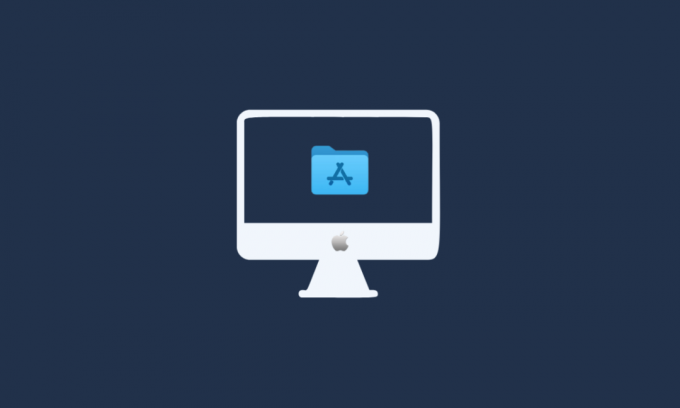
В папке «Приложения» на Mac вы можете открыть любое приложение. Другие вещи, которые вы можете сделать в папке «Приложения», включают удаление нежелательных приложений на вашем Mac, проверка деталей, например, общий размер, тип, версия и т. д. для приложения, перемещение в Dock, просмотр содержимого приложение. В этой статье мы обсудим, как открыть папку приложений на Mac, где находится папка приложений на Mac и т. д. Итак, продолжайте читать нашу статью.

Оглавление
- Как открыть папку приложений на Mac
- Где находится папка приложений на Mac?
- Как открыть папку приложений на Mac?
- Как восстановить отсутствующую папку приложений?
Как открыть папку приложений на Mac
Продолжайте читать дальше, чтобы найти шаги, подробно объясняющие, как открыть папку приложений на Mac, с полезными иллюстрациями для лучшего понимания.
Где находится папка приложений на Mac?
Чтобы найти папку Applications на Мак, вы можете использовать Инструмент поиска, использовать Перейти меню, и Вариант поиска в центре внимания. Шаги по поиску инструмента Finder, меню перехода и поиска Spotlight обсуждаются ниже, так что следите за обновлениями.
Как открыть папку приложений на Mac?
В папке «Приложения» есть все те приложения, которые делают ваш Mac таким важным устройством. Чтобы узнать, как найти папку приложения на Mac, следуйте приведенным ниже методам:
Способ 1: Использование Finder
Чтобы узнать, как открыть папку приложения на Mac, вы можете выполнить шаги, указанные ниже:
1. Сначала перейдите к Искатель приложение на вашем Mac.
Примечание: приложение Finder находится в доке и выглядит как бело-голубое лицо.

2. После этого выберите Приложения опция, расположенная на левой панели.

Также читайте: Где найти пароли на Mac?
Способ 2: Использование меню «Переход»
Вы также можете использовать меню «Перейти», чтобы найти папку приложений. Чтобы узнать, как найти меню «Перейти», выполните следующие действия:
1А. Выбирать Идти в верхней панели вашего Mac, а затем выберите Приложения из выпадающего меню.
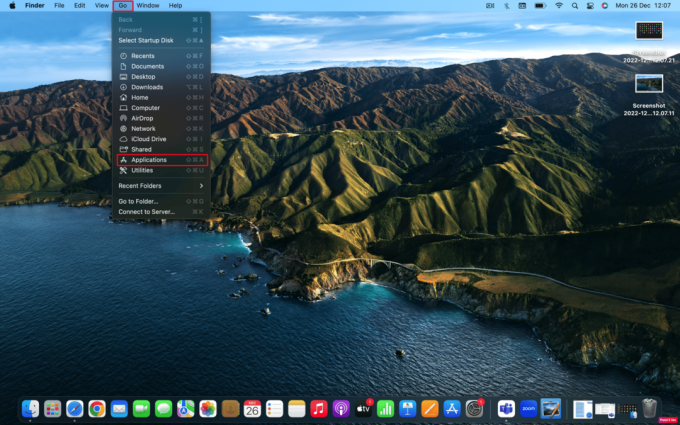
1Б. Или, помимо шага, упомянутого выше, вы также можете использовать ярлык: Shift + Команда + А чтобы получить к нему доступ.
Способ 3: использование поиска Spotlight
Чтобы узнать, как получить доступ к папке приложения на Mac, вы можете выполнить следующие шаги:
1. Нажать на Значок поиска в центре внимания расположен наверху.
Примечание: Или вы можете использовать ярлык: Команда + Пробел на вашей клавиатуре.
2. Поиск в центре внимания будет отображаться в середине экрана. Затем введите Приложения.

Также читайте: Как защитить паролем папку на Mac
Как восстановить отсутствующую папку приложений?
Чтобы восстановить отсутствующую папку «Приложения» на Mac, выполните следующие действия:
1. Сначала перейдите к Искатель меню.

2. После этого нажмите на Настройки из выпадающего меню.

3. Далее выберите Боковая панель вкладка
4. Затем отметьте параметры для отображения Приложения на боковой панели Finder.
рекомендуемые:
- Как продвигать OnlyFans на TikTok без бана
- Как найти мою учетную запись Groupon
- Как использовать папку «Утилиты» на Mac
- Как найти потерянную папку в Outlook
Мы надеемся, что вам понравилось читать нашу статью, поскольку мы обсуждали как открыть папку с приложениями на маке. Если вам нравится читать полезную информацию, вы можете продолжать посещать наш сайт, поскольку мы продолжаем находить полезную информацию. Мы также постоянно обновляем наши статьи, чтобы убедиться, что каждый бит информации по-прежнему полезен. Не стесняйтесь обращаться к нам со своими вопросами и предложениями через раздел комментариев ниже. Кроме того, дайте нам знать, что вы хотите узнать о следующем.



